Win11音频服务无响应怎么办?修复Win11音频服务无响应的3个办法
有用户安装Win11之后发现音频服务未响应,这该怎么办?电脑音频服务未运行,可能会导致音频设备和效果不能正常工作。造成这种情况的原因有很多,可能是音频服务被关闭了,也可能是驱动出现了问题,下面小编就给大家整理了相关的几个解决办法,一起来看看吧~
方法 1:重启音频服务
您可能会遇到一次性错误,即音频服务根本无法在您的 PC 上启动。您只需重新启动 Windows 11 系统上的音频服务即可解决此问题。请按照以下任一方法在 Windows 11 上重新启动音频服务。
1、使用命令提示符 (CMD)
按下Windows + R以启动运行。
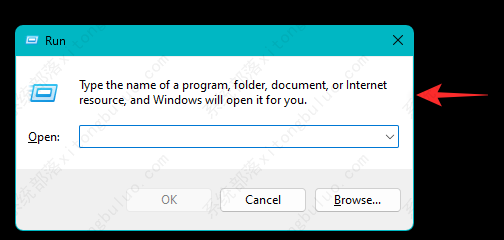
现在在运行窗口中键入 CMD,然后按Ctrl + Shift + Enter以管理员权限打开命令提示符。
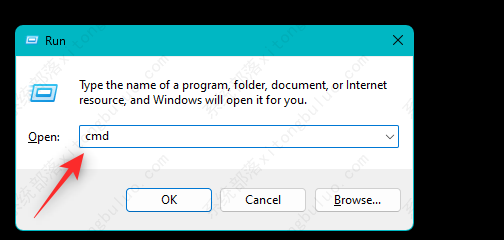
现在使用以下命令在 Windows 11 上停止音频服务。
net stop audiosrv
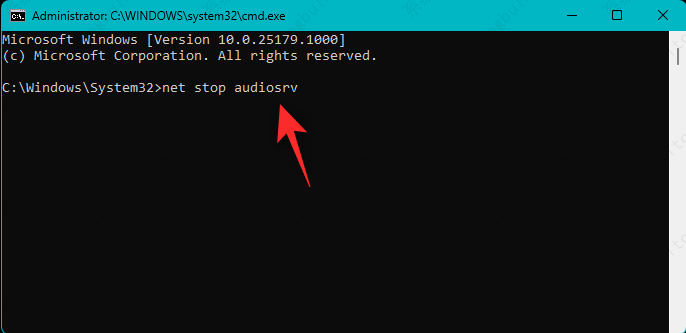
完成后,使用以下命令再次启动并启动音频服务。
net start audiosrv
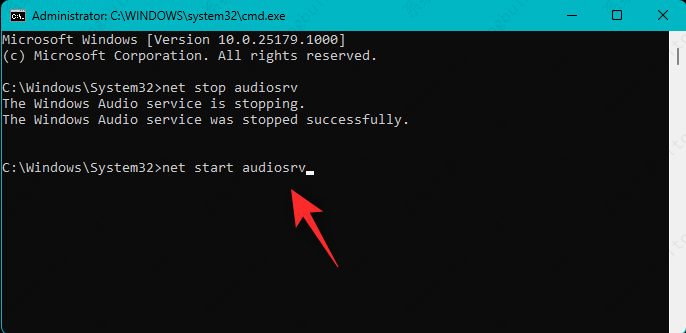
现在使用以下命令重新启动 Windows Audio Endpoint Builder 服务。
net stop AudioEndpointBuilder
net start AudioEndpointBuilder
出现提示时按 Y确认您的选择。
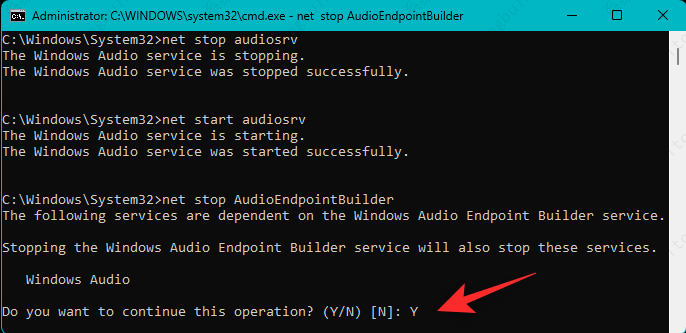
注意:使用我们之前在重新启动 Windows Audio Endpoint Builder 时使用的命令重新启动 Windows 音频服务。
同样,使用以下命令重新启动系统上的 即插即用 服务。
net stop PlugPlay
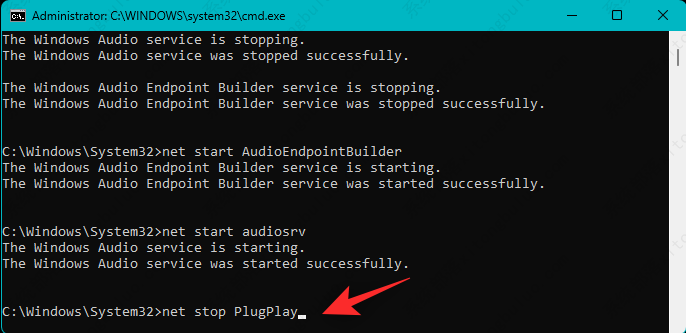
net start PlugPlay
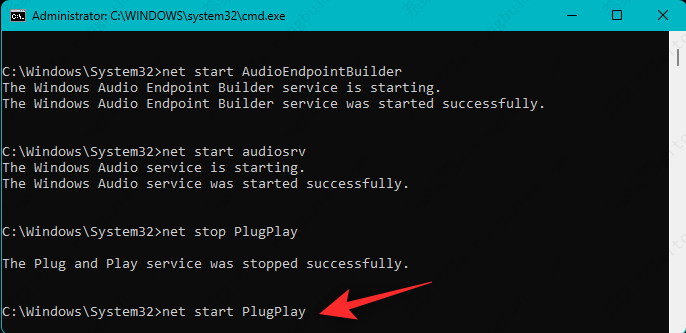
完成后使用以下命令关闭 CMD。
exit
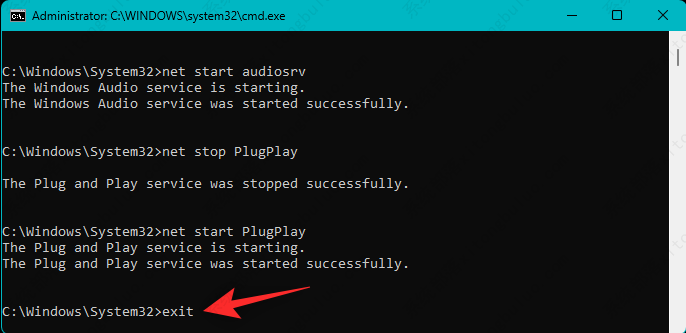
就是这样!您现在将使用 CMD 在 Windows 11 上重新启动音频服务。
2、使用 Windows 服务
打开“开始”菜单,搜索“ 服务”并从搜索结果中启动它。

服务现在将在您的屏幕上打开。从屏幕上的列表中找到并右键单击Windows 音频。
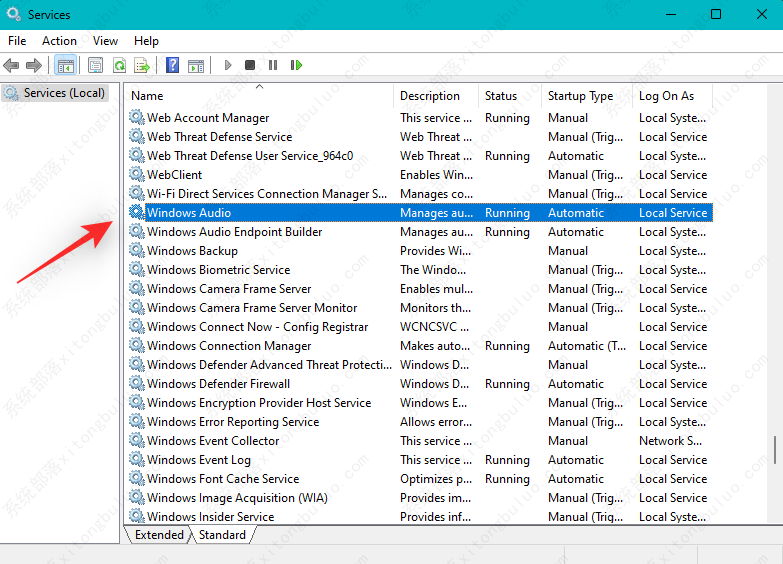
选择 重新启动。
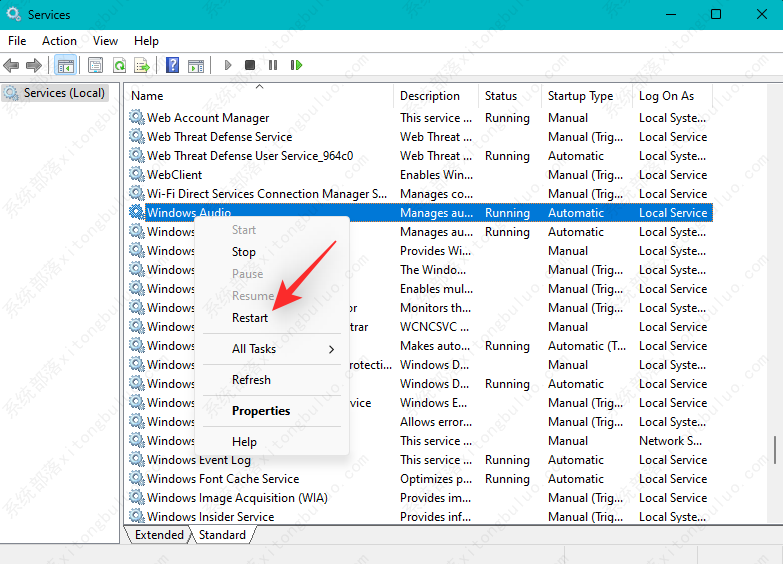
现在将重新启动 Windows 音频服务。当您使用它时,我们建议您也重新启动 Windows Audio Endpoint Builder。
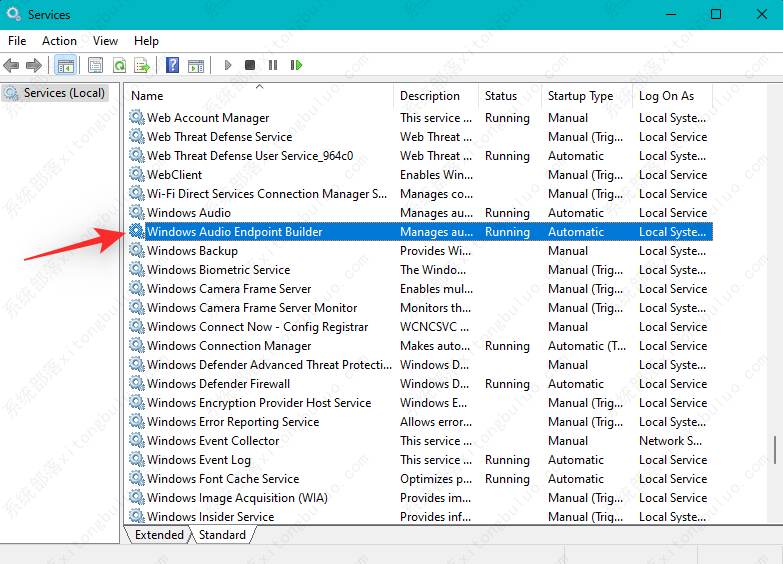
最后,使用上述步骤重新启动即插即用 服务。
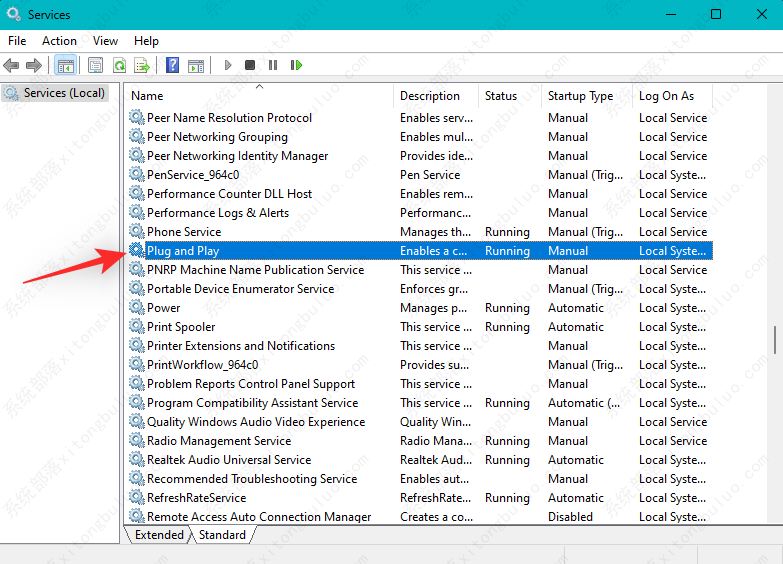
就是这样!您现在将在您的 PC 上重新启动音频服务。
方法 2:使用音频疑难解答
Windows 疑难解答程序已经走了很长一段路,现在可以帮助解决系统的大多数问题。我们建议您现在尝试运行音频疑难解答,看看是否可以为您解决问题。
按下Windows + i以启动 设置应用程序。现在单击 右侧的疑难解答 。
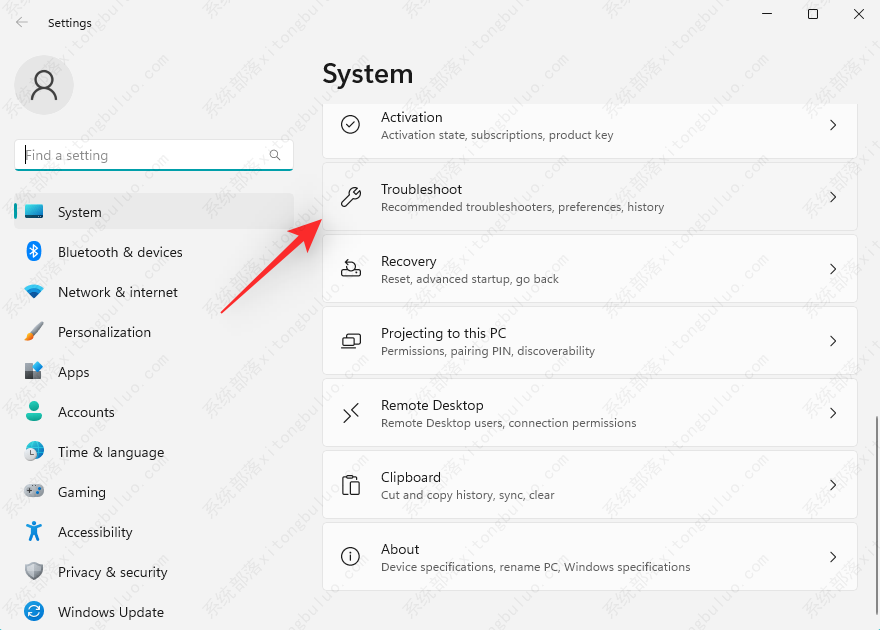
单击 其他疑难解答。
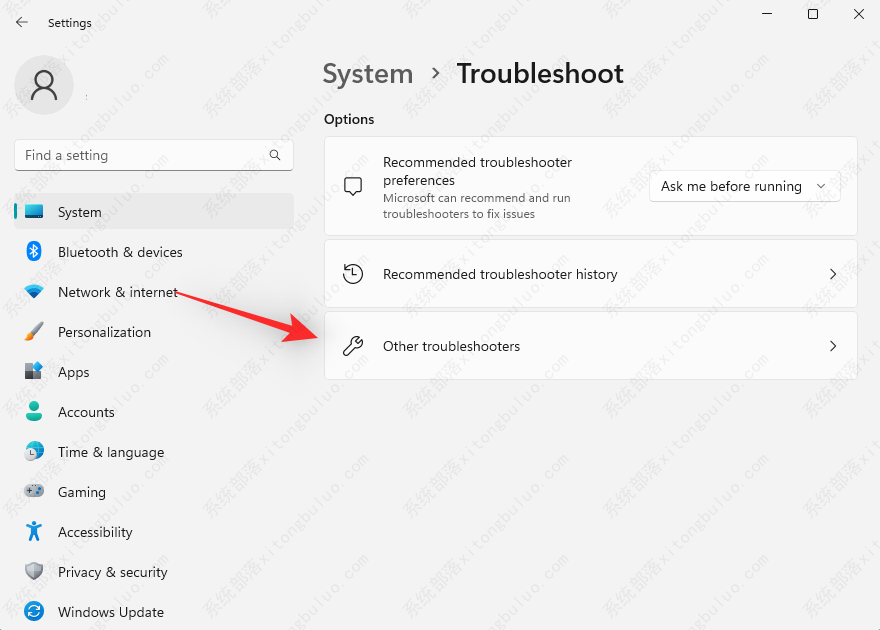
单击播放音频旁边 的运行 。
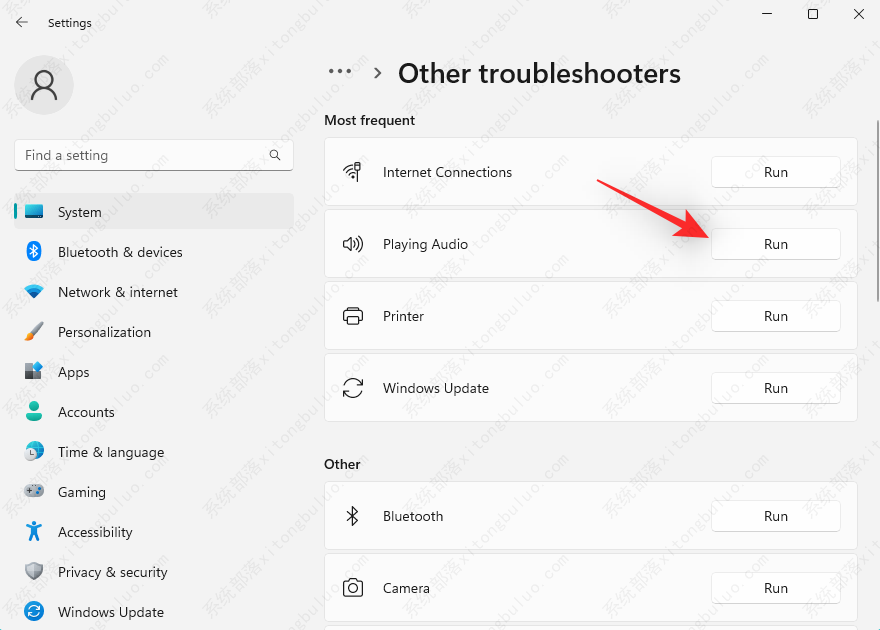
疑难解答现在将扫描您的系统以查找与音频设备相关的错误。如果您的 PC 上安装了多个音频设备,系统会要求您选择遇到问题的设备。完成后单击下一步。
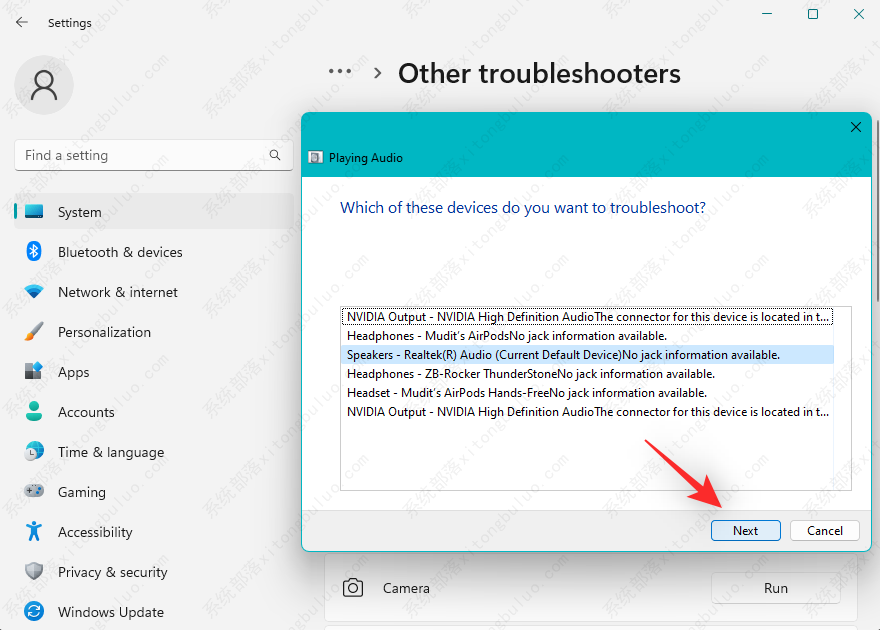
Windows 现在将检测所选设备的问题并提出适当的修复建议。按照屏幕上的说明,根据所选音频设备应用建议的修复。
完成后,单击 关闭。
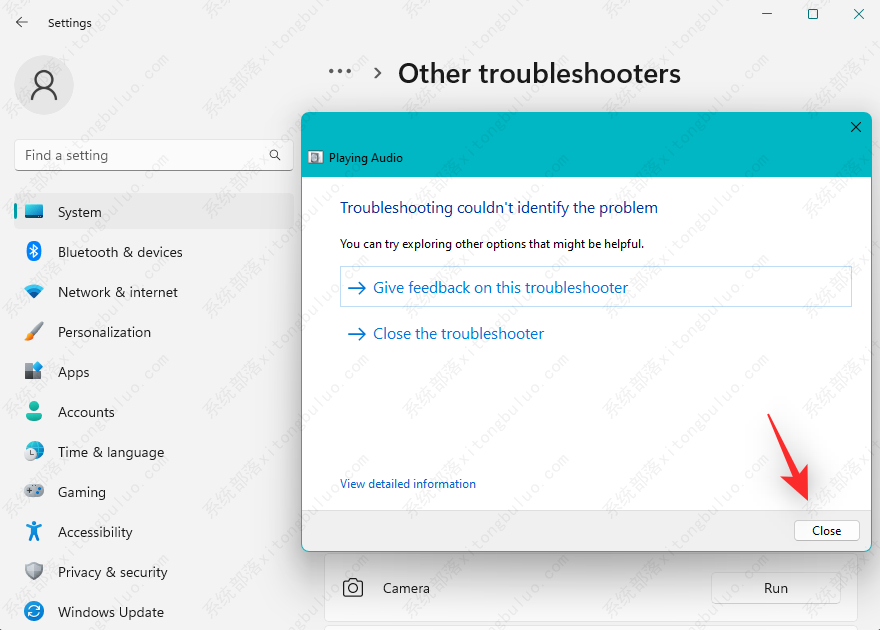
我们现在建议您也运行以下疑难解答。
录制音频
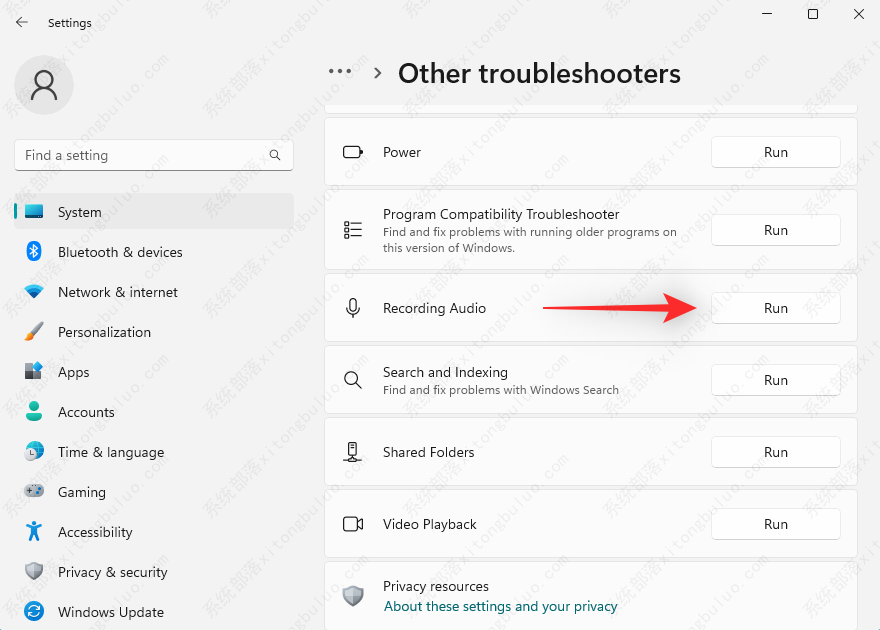
就是这样!我们建议您在运行必要的疑难解答后重新启动您的 PC。
方法 3:卸载最近安装的更新
最近的 Windows 更新也可能导致某些系统上的音频服务出现故障。我们建议您使用下面的指南来卸载最近的更新,看看是否可以为您解决问题。请按照以下步骤帮助您完成该过程。
按Windows + i打开 设置应用程序,然后单击 左侧的Windows 更新。
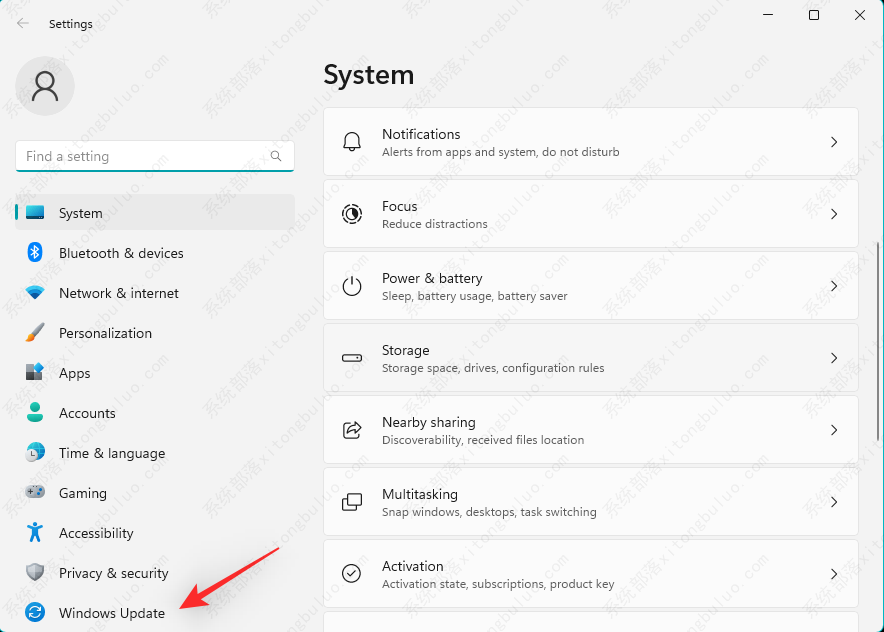
单击 更新历史记录。
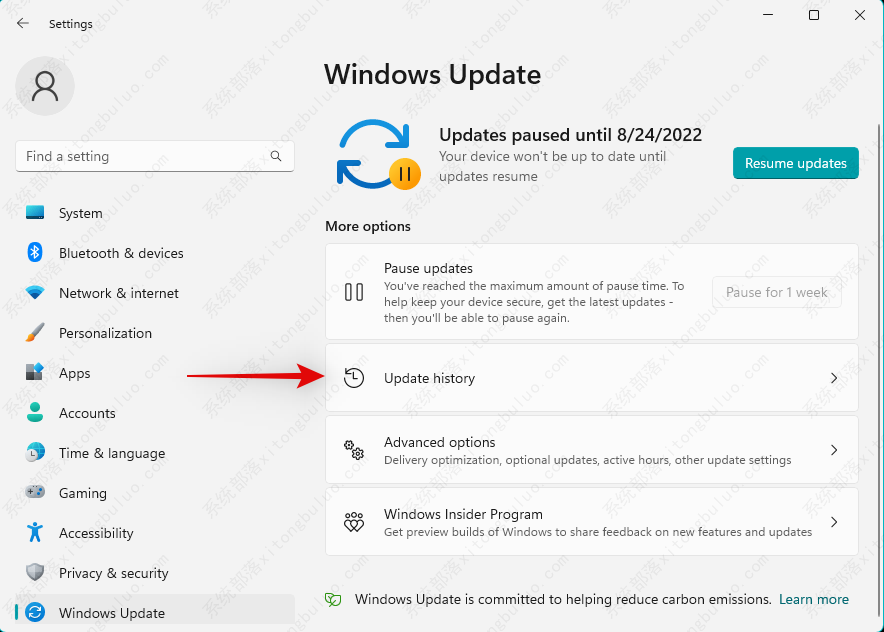
现在滚动到底部并单击 卸载更新。
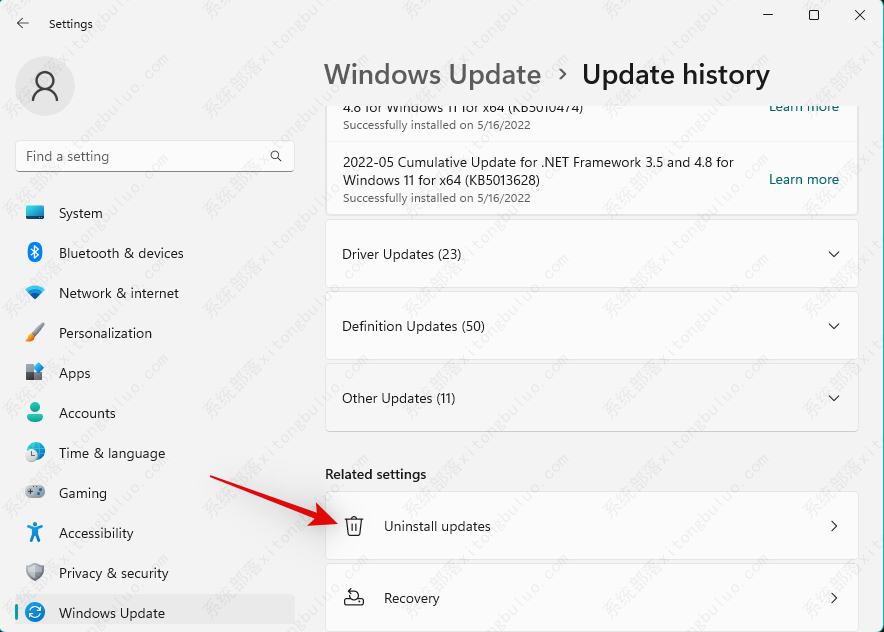
使用详细信息来识别您 PC 上安装的最新更新,然后单击 相同旁边的卸载 。
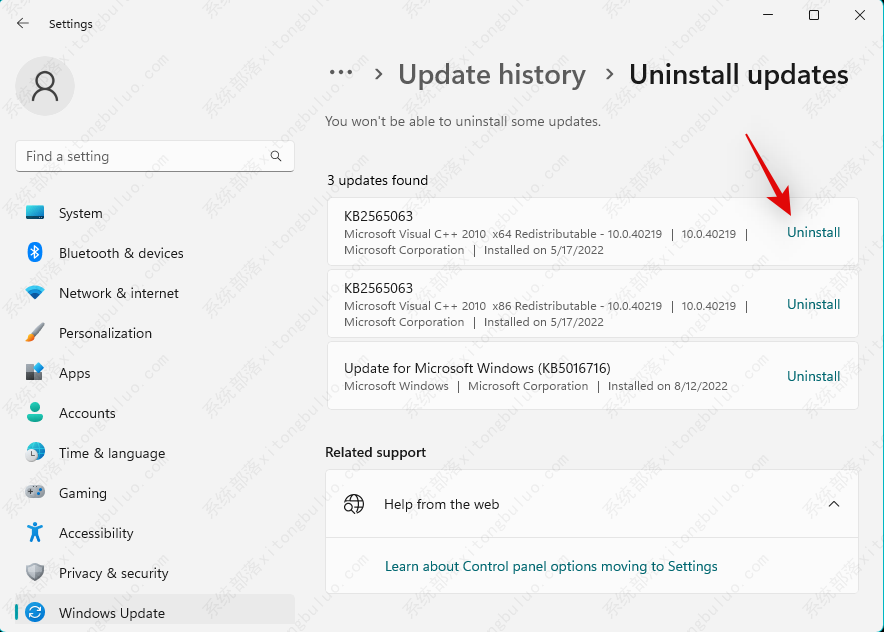
再次单击 卸载 。
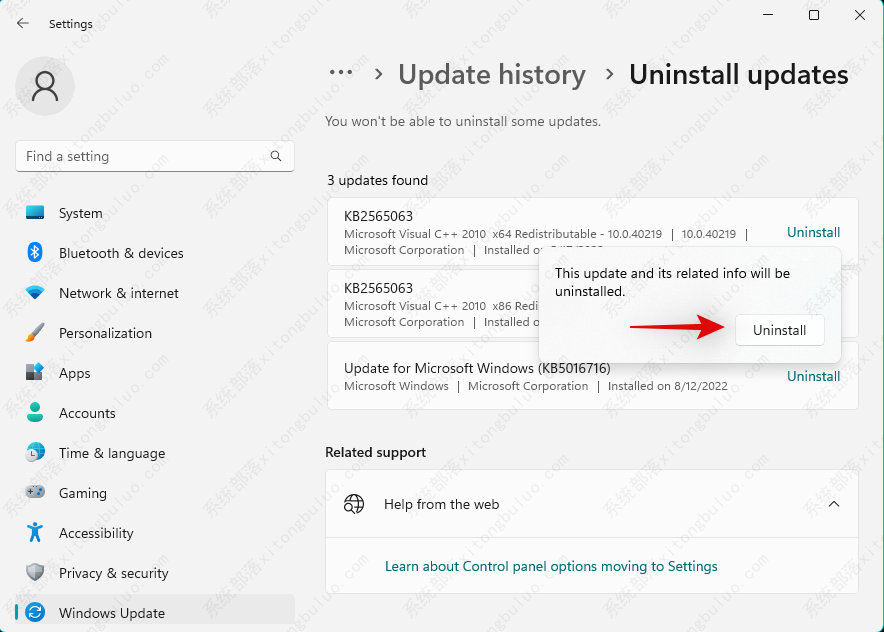
现在将从您的设备中卸载选定的更新。重新启动您的设备并尝试在您的 PC 上测试音频。如果一切正常,那么最近的更新可能会导致您的系统出现问题。
相关文章
- 升级win11后黑屏不出现桌面怎么解决?
- win11开机一直显示联想,不进去怎么办?
- 微软win11安卓子系统2204.40000.5.0 5月最新版发布了!
- win11关闭防火墙和杀毒软件的三种方法
- windows11透明任务栏失效怎么办?三种方法供你选择!
- win11怎样优化?win11最详细优化设置
- 更新win11后掉帧卡顿怎么办?更新win11后掉帧卡顿的解决方法
- win11系统字体显示乱码怎么办?四种方法帮你解决!
- 【亲测有效】gpedit.msc找不到文件的两种解决方法!
- win11 gpedit.msc找不到文件的两种解决方法!
- win11 pc端fifa22无法启动的三种解决方法
- win11电脑总弹出windows安全警告怎么办?
- Windows 11 Build 22621.1776(KB5026446)作为Moment 3预览版推送了!
- Windows 11 Build 22000.2001(KB5026436)RP预览版发布了!
- 如何在Windows 11上重命名PC?4种重命名PC方法分享!
- 如何在Windows 11上禁用“开始”菜单通知(预览版)?
相关推荐
-
Win11企业版LTSC原版 V2023

Win11企业版LTSC原版全面优化系统的缓存路径,提高了系统的空间利用率,加快了前台应用程序的显示速度。您还可以进行无人值守安装,以轻松应对多台计算机的安装。系统具有AR虚拟现实混合显示功能,可以支持用户使用VR设备进行更好的游戏体验。
-
MSDN Win11 22H2 5月简体中文版 V2023

MSDN Win11 22H2 5月简体中文版 V2023是msdn发布的5月最新的版本,拥有原汁原味的原版系统功能,永久激活,安装完成就可以立即使用的,并且不同游戏和软件都能够正常运行使用,系统更新补丁也是最新版本。
-
MSDN Win11 21H2 5月简体中文版 V2023

MSDN Win11 21H2 5月简体中文版 V2023是目前非常火热的电脑操作系统,这款系统镜像对系统的功能做了全面的优化,更多的功能都可以在里面进行尝试,满足你的使用需求,给大家带来更好的使用效果。
-
Win11精简版(Tiny)正版系统 V2023

Win11精简版(Tiny)正版系统是一款反病毒安全系统,功能非常有效,修补了系统漏洞,提供更多安全保障,可以流畅运行,不需要TPM,占用的最小空间系统,系统软件界面整洁干净,没有第三方插件,并且响应速度很快,适当改善该系统的运作。
-
Win11 ARM版镜像 V2023

Win11 ARM版镜像是一款非常不错的全新电脑系统,你能够轻松的去体验到里面的各种便利性,不管什么类型的都可以让你去完成安装直接使用体验,非常的专业有个性,快来下载试试吧。
-
Win11极致精简版系统Tiny11系统 V2023

Win11极致精简版系统Tiny11系统非常的安全,防病毒的功能十分的有效,支持精心修复系统中遇到的漏洞和病毒,为你们提供最安全的保障。可靠性大幅提高,执行程序不容易出现卡住和闪烁的现象。响应速度也很快,可以为用户带来卓越的系统体验。







